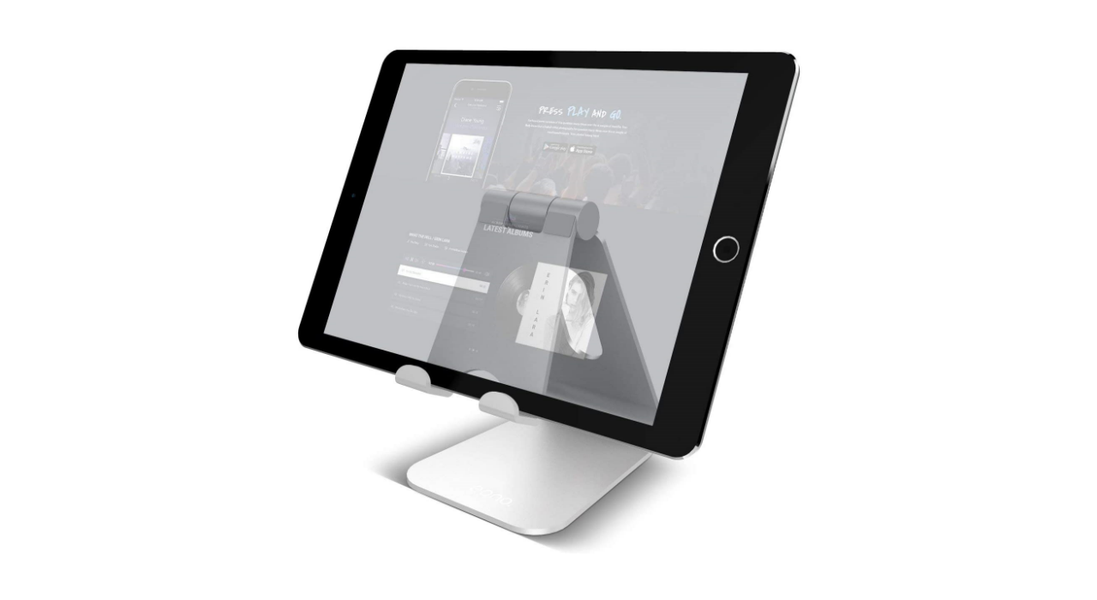Ngayon, ang sinuman sa loob ng Apple ecosystem ay karaniwang gumagamit ng FaceTime upang makatawag sa ibang mga tao na mayroon ding iPhone. Bagaman, ang ganitong uri ng serbisyo ay maaaring mabigo sa okasyon kung kailan ka tatawag o kapag gagawa ka nito. Sa artikulong ito ipinapakita namin sa iyo ang mga posibleng solusyon sa problemang ito kung mayroon kang a iPhone o isang iPad .
Kung ang mga problema ay sa larawan o audio
Kung hindi ka direktang nagkakaroon ng mga problema sa paggawa o pagtanggap ng mga tawag sa pamamagitan ng app, ngunit sa halip sila ay mga problema sa loob mismo ng tawag , nagbabago ang mga bagay tungkol sa kung ano ang sasabihin namin sa iyo. Ito ang mga pinakakaraniwang pagkabigo na maaaring mangyari sa bagay na ito:
- Ipasok ang Mga Setting ng iPhone o iPad.
- I-access ang seksyong 'FaceTime'.
- Suriin na ang opsyon sa tabi ng salitang 'FaceTime' ay isinaaktibo.

At tungkol sa sanhi at solusyon sa mga problemang ito , sabihin sa iyo na sa karamihan ng mga kaso ito ay kadalasang dahil sa masamang koneksyon sa internet. Alinman sa iyong bahagi, sa ibang tao o pareho. Sa huli, isa itong pangunahing salik na pumipigil sa mga FaceTime na video call na gawin nang may pinakamataas na kalidad ng tunog at audio. Para sa kadahilanang ito, inirerekumenda namin na basahin mo ang komento namin dito sa susunod na seksyon ng parehong post na ito.
Mga review sa iPhone at iPad
Kung mayroon kang iPhone o iPad, pareho ang gumagana ng serbisyo ng FaceTime sa pareho. Ang katotohanan na ang iOS at iPadOS ay nagbabahagi din ng magandang bahagi ng kanilang interface ay nangangahulugan na sa huli, ang pag-troubleshoot ay pareho sa parehong mga device, kaya sa mga sumusunod na seksyon ay ipapaliwanag namin kung anong mga aspeto ang dapat mong suriin muna sa mga device na ito upang maiwasan ang mga pagkabigo sa FaceTime .
Suriin ang iyong koneksyon sa internet
Hindi tulad ng mga karaniwang tawag, ang FaceTime ay hindi gumagana sa saklaw ng boses ngunit sa isang koneksyon sa Internet. At oo, ang mga voice call sa FaceTime ay kasama rin dito kahit na ang camera ay hindi aktibo, dahil ang parehong channel ng komunikasyon ay ginagamit. Iyon ang dahilan kung bakit ang pagsuri sa iyong koneksyon ay ang unang bagay na dapat mong gawin upang simulan ang pagpapasya sa mga problema sa application.
Para dito ipinapayong laging magbigay kagustuhan sa mga koneksyon sa WiFi , dahil kadalasang mas mabilis at mas matatag ang mga ito kaysa sa mobile data at tumutulong na hindi maubusan ang iyong rate. Sa anumang kaso, hindi alintana kung ito ay sa pamamagitan ng paraan na iyon o sa pamamagitan ng rate ng data, mahalagang suriin mo iyon umiiral ang koneksyon mula sa Mga Setting > WiFi o Mga Setting > Mobile data. Kung na-activate ang opsyon, sapat na para sa iyo na buksan ang Safari at subukang i-access ang anumang website.

Sa sandaling ma-verify mo na mayroon kang isang network, maaaring hindi ito sapat na mabuti upang magtatag ng isang tawag nang walang mga problema. Para sa kadahilanang ito, ipinapayong magsagawa ng a pagsubok ng bilis kung saan mapapatunayan ang aspetong ito. Kung nakita mo na walang magandang bilis o dati mong napansin ang mga problema sa pag-access sa internet, mahalaga iyon makipag-ugnayan sa iyong operator upang ipaalam sa kanila ang problema upang malutas nila ang insidente.
Sapat na ba na i-restart ang iPhone/iPad?
Mayroong lahat ng uri ng mga problema na tila mas malubha kaysa sa tunay na mga ito. At ito ay dahil sa mga proseso sa background na isinasagawa sa mga device, na maaaring maging problema sa ilang pagkakataon. Ang ganap na pagpapanumbalik ng device ay maaaring maging kapaki-pakinabang, ngunit ito ay palaging isang nakakapagod na solusyon, kaya sa karamihan ng mga kaso ito ay sapat na upang I-on at i-off ang aparato.
Ang pagkilos na ito ay magbibigay-daan sa mga nabanggit na proseso na magsimulang muli, kaya inaalis ang mga posibleng salungatan na nabubuo nito. Siyempre, para maging ganap itong epektibo, hindi namin inirerekumenda na i-restart ang terminal nang walang karagdagang ado, ngunit ipinapayong i-off ito nang manu-mano at panatilihin itong ganoon. sa loob ng 15-30 segundo bago simulan muli. Kapag nagawa mo na, kung patuloy kang nagkakaroon ng mga problema, maitatanggi mo na ito ang kasalanan.

Subukang i-update ang software
Ang pagpapanatiling updated sa mga device ay palaging mahalaga para sa maraming salik gaya ng seguridad o pagiging ma-enjoy ang mga bagong visual at functional na feature. Gayundin, sa kaso ng mga serbisyo ng Apple tulad ng FaceTime, nagiging mas nauugnay ito. Iyon ang dahilan kung bakit, upang magarantiya ang pinakamahusay na posibleng operasyon, ito ay palaging ipinapayong maging sa available ang pinakabagong bersyon ng iOS/iPadOS.
Upang tingnan kung mayroon kang anumang mas bagong mga update na nakabinbing i-install, pumunta lamang sa Mga Setting> Pangkalahatan> Pag-update ng software. Sa seksyong ito, ang bersyon na ito ay lilitaw na handa na para sa pag-download at pag-install, bagama't dapat mong malaman na kailangan mo ng koneksyon sa Internet upang magawa ito at na, depende sa bigat ng bersyon na ito at bilis ng iyong koneksyon, ang proseso ay maaaring tumagal ng ilang minuto.

Kumpirmahin na na-activate mo ang FaceTime
Kapag naalis na ang mga problema sa koneksyon o functionality na iyon, oras na para malaman ang isang bagay na maaaring maging pangunahing at ang pinagmulan ng maraming problema. Ito ay tungkol sa pag-verify na naka-activate ang FaceTime sa device, dahil maaaring hindi mo sinasadyang na-deactivate ito o dahil sa isang bug na nadiskonekta nito nang mag-isa. Ang pagsasagawa ng pagsusuring ito ay tatagal lamang ng ilang segundo kung susundin mo ang mga hakbang na ito:

Maaaring mangyari ang sitwasyong lumilitaw sa espasyong ito 'Naghihintay para sa pag-activate' , na napakadaling nalutas sa pamamagitan ng pag-deactivate at pag-activate muli sa opsyong iyon. Dapat tandaan na sa parehong seksyong ito, hindi alintana kung lumabas ang mensaheng iyon o hindi, magagawa mo tingnan ang numero ng telepono at email na nauugnay sa FaceTime, na maitama ang mga ito kung mali ang mga ito.
Iba pang mga kadahilanan na nagdudulot ng mga problema sa FaceTime
Ang mga nakaraang seksyon ay dapat na nagsilbi upang malutas ang pinakapangunahing mga problema na maaaring lumitaw sa FaceTime. Gayunpaman, hindi lang sila, dahil ang pinagmulan ay maaaring nasa ibang tao, sa serbisyo mismo ng Apple o sa pag-link ng iyong data.
Mga isyu sa tatanggap ng tawag
Marahil ay ipinapalagay mo na ang may mga problema ay ikaw at hindi ganoon. Bagama't hindi maitatanggi na ikaw ang may kasalanan, talagang sa puntong ito maaari mo nang simulan na isipin na ito ay kasalanan ng ibang tao. Maipapayo na subukang tumawag sa ibang tao . Naiintindihan namin na maaaring ito ay isang abala para sa iyo at sa ibang tao, ngunit ito ang magiging paraan upang suriin kung mayroon kang error sa lahat ng mga contact o sa isa lang sa partikular.
Kung sakaling sagutin ng ibang tao ang tawag at hindi mo napansin ang isang problema, ipagpalagay na ang unang pagkabigo ay dahil sa unang taong nakipag-ugnayan sa iyo. Kakailanganin nito na repasuhin ang mga aspeto tulad ng mga binibigyang-komento namin. At kung sa kabila ng lahat may problema ka pa , huwag mag-alala, dahil may mga bagay ka pa ring magagawa para maayos ito.
Tingnan kung gumagana nang normal ang serbisyo
Dahil ito ay isang online na serbisyo at patuloy na nakakonekta sa mga server ng Apple, maaaring ito ang kaso na ang FaceTime ay na-deactivate. Ang query na ito ay maaaring gawin sa pamamagitan ng website ng kumpanya . Ito ay tinatawag na System Status at dito makikita mo ang lahat ng serbisyo na inaalok ng kumpanya sa mga user nito, kabilang ang FaceTime, iCloud Drive, iCloud Mail at marami pa. Gayundin, kung hindi naiulat ang bug, maaari mo itong iulat sa iyong sarili upang masimulan ito ng Apple na siyasatin.

Sa pamamagitan ng isang alamat ng kulay, malalaman mo ang tiyak na estado. Kailangan mo lang hanapin ang seksyong 'FaceTime' sa listahan at tingnan kung a berdeng bilog sa tabi niya. Kung gayon, gumagana nang tama ang lahat. Kung ito ay lilitaw sa pula o sa dilaw ay may maaaring mangyari sa serbisyo. Maaari itong maging sanhi ng hindi ito gumana nang tama at hindi ka makakagawa ng anumang uri ng tawag. Upang makakuha ng higit pang impormasyon tungkol sa problemang nagdudulot nito, maaari mong gawin ang query sa pamamagitan ng pag-click sa seksyong 'FaceTime'. Sa ganitong paraan, makikita mo pa kung kailan naisip na malutas ang problema upang bumalik sa normal na pagtawag.
Mag-link ng isa pang email at/o telepono
Sa seksyon kung saan napag-usapan namin ang tungkol sa pagsuri kung aktibo ang FaceTime, ipinahiwatig na namin na sa parehong landas na iyon (Mga Setting > FaceTime) makikita mo ang opsyon upang suriin ang email at numero ng telepono na nauugnay sa serbisyo. Well, kahit na suriin mo na ang lahat ay maayos, ito ay maginhawa na subukan mong magpasok ng isa pang telepono o email.
Naiintindihan namin na ang una ay maaaring maging mas kumplikado kung wala kang higit pang mga linya, ngunit hindi bababa sa ang huli ay. Sa pamamagitan ng pag-set up ng FaceTime gamit ang isa pang user ID, kahit na medyo nakakapagod, maaari mong matagumpay na ma-activate ang serbisyo. Ito ay hindi na ito ay isang mapaghimalang solusyon, ngunit sa puntong ito ay wala ka nang dapat gawin upang suriin kung ano ang problema.
Ano ang gagawin kung magpapatuloy ang problema
Malinaw na hindi namin nais na bigyan ka ng maling pag-asa na magagawa mong lutasin ito sa iyong sarili sa puntong ito, dahil kung sinunod mo ang lahat ng mga hakbang na nabanggit sa itaas, sa huli ay mas malamang na ikaw ay kayang lutasin ang mga ito. Kung hindi, oo, inirerekomenda namin sa iyo. i-format ang iyong iPhone o iPad at, kung maaari, huwag mag-upload ng anumang backup at gawin ito na parang bago. Ang data ng iCloud tulad ng Photos, Calendar, Safari at iba pa ay mananatili pa rin kapag na-synchronize ng serbisyong iyon.
Kung kahit na ang pag-restore ay walang naaayos, inirerekomenda namin ang pakikipag-ugnayan sa Apple. Hindi alintana kung ang iyong device ay nasa ilalim ng warranty o hindi, magagawa nilang tugunan ang iyong problema at mag-alok sa iyo ng solusyon na maaaring may kasamang appointment sa serbisyo o isang malayuang pagsusuri ng iyong mga serbisyo sa iPhone. Maging na bilang ito ay maaaring, ito wala itong gastos , bagama't kung napagpasyahan na dapat itong ayusin o palitan, posible na kailanganin mong ipagpalagay ito, ngunit ipaalam sa iyo sa lahat ng oras tungkol dito nang hindi nangangako ng iyong sarili.